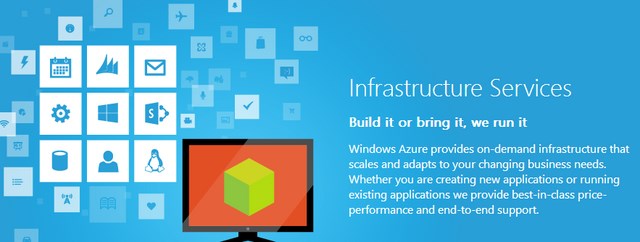Resolusi Monitor mengatur informasi yang ditampilkan pada layar kamu, hal ini diukur secara horizontal dan vertikal dalam pixel. Di monitor yang memiliki resolusi kecil seperti 640×480, maka informasi yang ditampilkan seperti icon akan lebih sedikit muncul di layar, tetapi icon tersebut akan terlihat besar. Sedangkan di monitor yang memiliki resolusi besar seperti 1600×1200 atau lebih, maka informasi yang ditampilkan seperti icon akan lebih banyak, tetapi tampilan icon akan terlihat kecil.
Masing-masing komputer memiliki resolusi yang berbeda, tergantung dari video card, ukuran monitor, video dan monitor driver yang digunakan. Jika gambar dilayar tidak pas atau terlihat menyimpang, berarti resolusi layar yang kamu gunakan tidak cocok. Kali ini WinPoin akan memberikan tutorial cara mengatur resolusi monitor di Windows 8.
Untuk bisa membuka Windows Store dan Aplikasi Modern, Windows 8 memiliki spesifikasi khusus untuk resolusi monitor yang kamu gunakan kurang lebih 1024 x 768. Untuk melakukan snap pada aplikasi modern, kamu harus memiliki resolusi kurang lebih 1360×768.
⚡️ Bye Adobe! Affinity Sekarang GRATIS!
Cara Mengatur Resolusi Monitor di Windows 8
Pertama-tama buka Desktop dan klik kanan pada area bebas, pilih Screen Resolution.

Kemudian klik Identify untuk memeriksa resolusi monitor, setelah itu bisa memilih layar yang ingin kamu gunakan. Atau kamu bisa menentukan resolusi sendiri dengan mengklik menu Resolution.
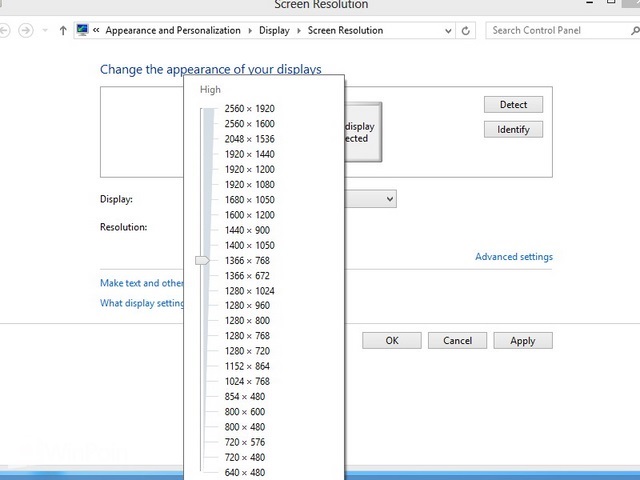
Atau klik Advanced settings di sisi kanan layar bawah.

Kemudian klik tab Adapter dan pilih List All Modes.
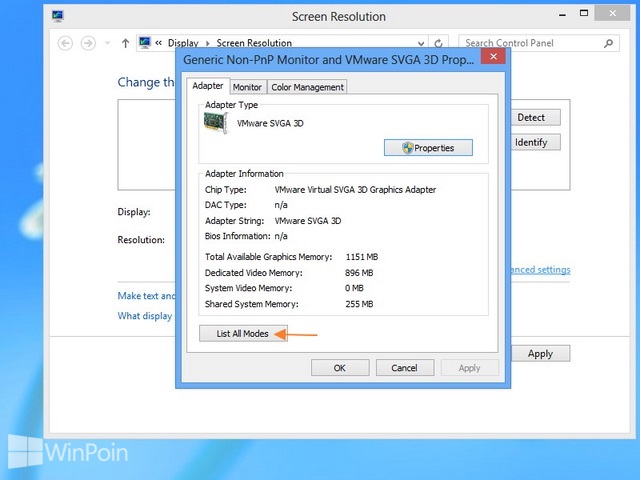
Pilih resolusi yang kamu inginkan dan klik OK.
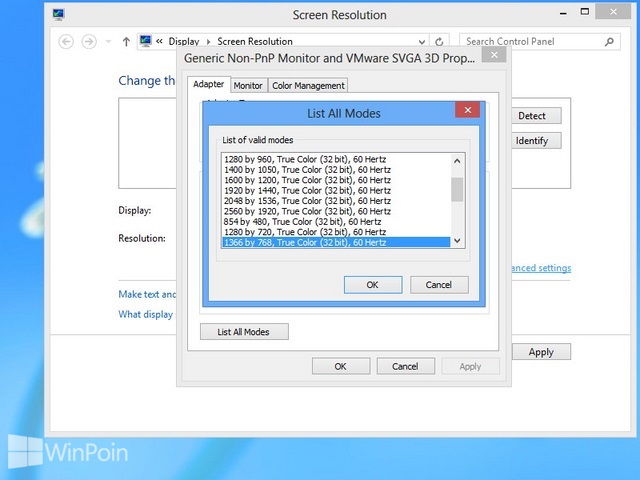
Setelah kamu kembali ke window Screen Resolution, klik Apply dan OK. Jika muncul window peringatan klik Keep changes, jika kamu tidak ingin mengganti resolusi layar kamu maka klik Revert.